FaceTime은 오랫동안 사랑하는 사람과 연락을 유지하고 함께 할 수 없는 중요한 순간을 공유하는 데 널리 사용되는 도구였습니다. 그리고 기업의 경우 이 앱은 가상 회의를 주최하는 데 점점 더 인기를 얻고 있습니다.
관련 자료:
- iOS 17의 새로운 기능은 무엇입니까?
- iPhone에서 iOS 17을 다운로드하는 방법
- FaceTime 통화에 실패했습니까? 문제를 해결하는 방법은 다음과 같습니다.
- iOS 17: 실시간 음성 메일이란 무엇이며 어떻게 사용할 수 있습니까?
- iPhone에서 FaceTime의 수신 전화 설정을 변경하는 방법
iOS 17에서는 다른 사람이 전화를 받지 않는 경우 볼 수 있는 메시지를 녹음할 수 있습니다. 하지만 어떤 종류의 메시지를 녹음할 수 있으며 처음에 녹음하는 방법은 무엇입니까? 오늘 여러분은 이 두 가지 질문에 대한 답을 발견하게 될 것입니다.
iOS 17의 FaceTime에서 어떤 종류의 메시지를 녹음할 수 있습니까?
iOS 17에서 FaceTime 메시지를 녹음할 때 오디오 및 비디오 메시지를 모두 보낼 수 있는 옵션이 있습니다. Apple이 또한 iOS 17 미리보기, 후자를 선택한 경우 카메라 설정을 사용자 지정할 수 있습니다.
"세로 모드 및 스튜디오 조명과 같이 FaceTime에서 당신을 가장 멋지게 만들어주는 동일한 비디오 효과를 얻을 수 있습니다."
iOS 17에서 FaceTime 메시지를 녹음하는 방법
iOS 17에서 FaceTime으로 메시지를 녹음하려면 상대방이 처음 전화를 받지 않아야 합니다. 녹음된 메시지를 보내려면 다음 단계를 따르세요.
1. FaceTime 화면에 세 가지 옵션이 표시됩니다. 다시 전화하세요, 비디오 녹화, 또는 닫다. 선택하다 비디오 녹화.

2. 메시지가 녹음되기 시작하면 iPhone에서 카운트다운이 시작됩니다. 이것이 끝날 때까지 기다리십시오.
3. 카운트다운이 끝나면 메시지 녹음을 시작합니다. 필요한 경우 오른쪽 하단의 아이콘을 사용하여 카메라를 뒤집을 수 있습니다.
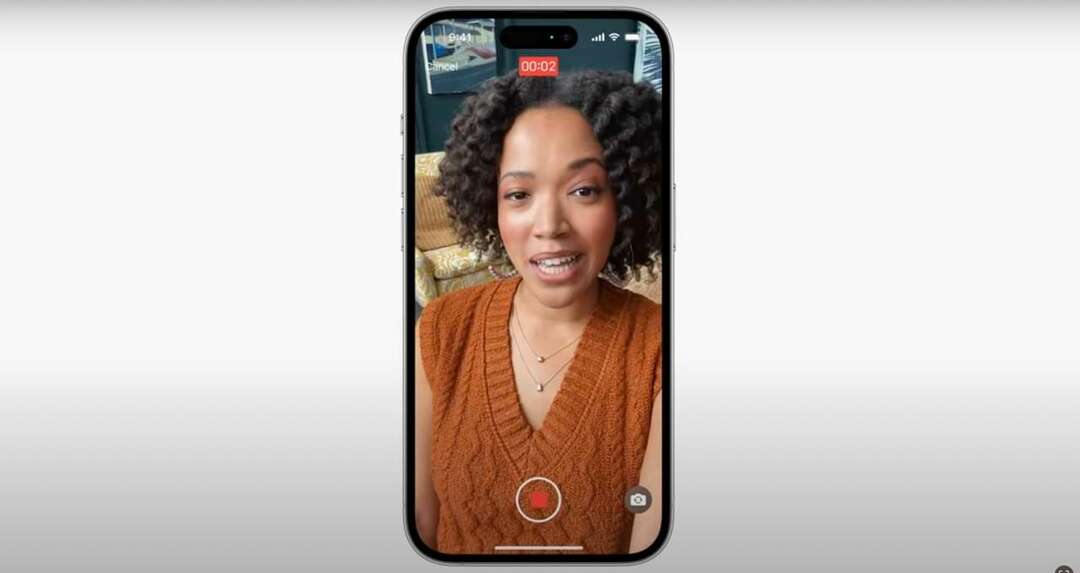
4. 동영상 녹화가 끝나면 멈추다 버튼을 눌러 수신자에게 보냅니다.
FaceTime 메시지를 받으려면 수신자는 iOS 17 또는 다른 형태의 Apple의 2023년 가을 소프트웨어 업데이트가 장치에 다운로드되어야 합니다.
iOS 17에서 FaceTime으로 연락하는 이유를 다른 사람들이 더 쉽게 알 수 있도록 하세요.
FaceTime에서 메시지를 녹음하면 다른 사람에게 중요한 업데이트를 더 쉽게 보낼 수 있습니다. 큰 일이 발생한 경우 진행 상황을 신속하게 공유하고 수신자가 더 편리한 시간에 다시 전화하도록 허용할 수도 있습니다.
iOS 17에서 FaceTime 메시지를 녹음할 때 너무 많이 할 필요가 없습니다. 실제 FaceTime 통화에서와 같이 이들 중 일부를 추가하려는 경우 카메라 사용자 지정 옵션과 함께 준비가 되었는지 확인하기 위한 카운트다운도 받게 됩니다.

Danny는 10년 이상 Apple 제품을 사용해 온 프리랜서 작가입니다. 그는 웹에서 가장 큰 기술 간행물에 글을 썼으며 이전에는 자신의 경로를 개척하기 전에 사내 작가로 일했습니다. Danny는 영국에서 자랐지만 지금은 스칸디나비아 기반에서 기술에 대해 글을 씁니다.